- Autorius Abigail Brown [email protected].
- Public 2023-12-17 06:55.
- Paskutinį kartą keistas 2025-06-01 07:17.
Failo plėtinys, kartais vadinamas failo priesaga arba failo pavadinimo plėtiniu, yra simbolis arba simbolių grupė po taško, sudarančio visą failo pavadinimą.
Failo plėtinys padeda operacinei sistemai, pvz., „Windows“arba „MacOS“, nustatyti, su kuria kompiuterio programa susietas failas.
Pavyzdžiui, failas notes.docx baigiasi docx, failo plėtiniu, susietu su Microsoft Word jūsų kompiuteryje. Kai bandote atidaryti šį failą, „Windows“mato, kad failas baigiasi DOCX plėtiniu, kurį ji jau žino, kad jį turėtų atidaryti „Word“.
Failo plėtiniai taip pat dažnai nurodo failo tipą arba failo formatą, bet ne visada. Bet kurio failo plėtinį galima pervardyti, tačiau tai nekonvertuos failo į kitą formatą ir nepakeis nieko, išskyrus šią jo pavadinimo dalį.
Kai kurie įprasti failų plėtiniai apima PNG, MP4, PDF, MP3, DOC, SVG, INI, DAT, EXE ir LOG.
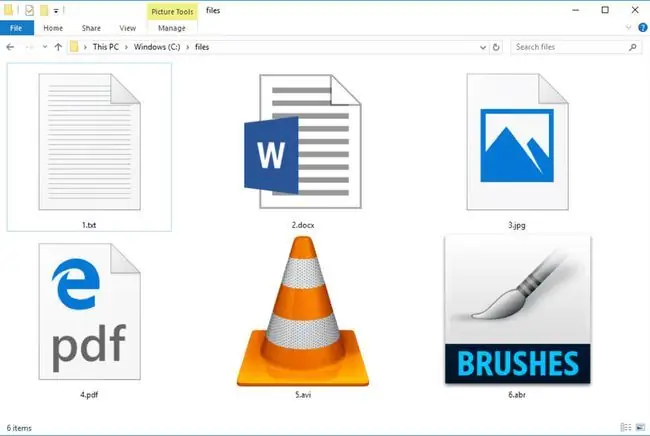
Failų plėtiniai ir failų formatai
Apie failų plėtinius ir formatus dažnai kalbama pakaitomis. Tačiau iš tikrųjų failo plėtinys yra tik simboliai, atsirandantys po taško, o failo formatas priklauso nuo to, kaip faile yra tvarkomi duomenys.
Pavyzdžiui, failo pavadinime data.csv failo plėtinys yra csv, o tai rodo, kad tai CSV failas. Kompiuterio vartotojas gali pervardyti tą failą į data.mp3, tačiau tai nereiškia, kad galite leisti failą kaip tam tikrą garso įrašą išmaniajame telefone. Pats failas vis dar yra teksto eilutės (CSV failas), o ne suspaustas muzikos įrašas (MP3 failas).
Programos, kuri atidaro failą, keitimas
Failų plėtiniai padeda Windows ar kitoms jūsų naudojamoms operacinėms sistemoms nustatyti, kurią programą naudoti norint atidaryti tokio tipo failus. Dauguma failų plėtinių, ypač naudojamų įprastuose vaizdo, garso ir vaizdo formatuose, paprastai yra suderinami su daugiau nei viena jūsų įdiegta programa.
Jei yra kelios programos, kuriomis galima atidaryti failą, galite jas atidaryti naudodami pasirinktą programą sistemoje Windows, pakeisdami failų susiejimą.
Kitas būdas atidaryti failą naudojant kitą programą - pervardyti failo plėtinį. Pavyzdžiui, jei turite RTF failą, kuris atidaromas programoje „WordPad“, bet norite, kad jis visada būtų atidarytas „Notepad“, galite pervardyti failą į file.txt, nes „Notepad“atpažįsta TXT, o ne RTF failus.
Yra keletas būdų, kaip tai padaryti sistemoje Windows, tačiau paprasčiausias būdas yra išjungti parinktį "slėpti žinomų failų tipų plėtinius", kad galėtumėte matyti failo plėtinį po failo pavadinimo ir jį pakeisti. į ką tik nori.
Štai kaip:
- Atidarykite dialogo langą Vykdyti naudodami WIN+R.
- Įveskite control folders.
-
Skirtuko View lape pašalinkite varnelę šalia Slėpti žinomų failų tipų plėtinius.

Image - Pasirinkite Gerai.
MacOS ir Linux su failų plėtiniais elgiasi šiek tiek kitaip nei Windows, nes jos nepasitiki vienu, kad žinotų, kaip atidaryti failą. Nepaisant to, vis tiek galite pasirinkti kitą programą, kuria norite atidaryti failą, o „Mac“kompiuteryje taip pat galite peržiūrėti arba paslėpti failų plėtinius.
MacOS sistemoje dešiniuoju pelės mygtuku spustelėkite failą ir pasirinkite Atidaryti naudojant, kad pamatytumėte programų, kurias galite naudoti norėdami atidaryti failą, pasirinkimą (įskaitant numatytąją programos parinktį). Jei naudojate Ubuntu ir galbūt kitas Linux versijas, dešiniuoju pelės mygtuku spustelėkite failą ir pasirinkite Atidaryti naudojant kitą programą
Jei norite peržiūrėti failų plėtinius Mac kompiuteryje, kai naršote failus, atidarykite meniu Finder, eikite į Preferences ir tada skirtuke Advanced norite pažymėti laukelį šalia Rodyti visus failo vardų plėtinius.
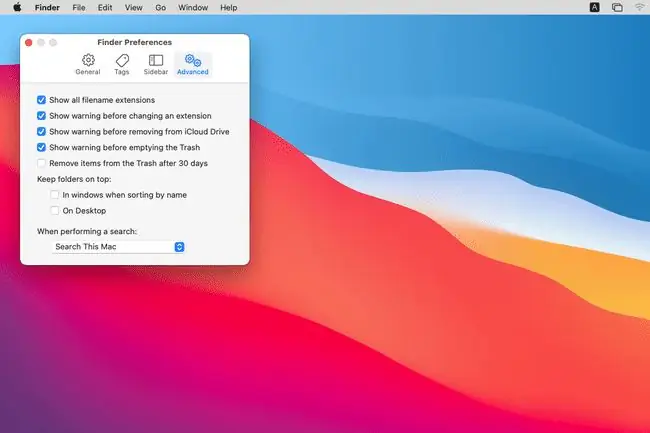
Failų konvertavimas iš vieno formato į kitą
Paprasčiausiai pervadinus failą, kad būtų pakeistas jo plėtinys, failo tipas nepasikeis, nors gali atrodyti, kad taip nutiko, kai Windows parodo piktogramą, susietą su nauju failo plėtiniu.
Norint iš tikrųjų pakeisti failo tipą, jį reikia konvertuoti naudojant programą, kuri palaiko abiejų tipų failus, arba specialiu įrankiu, skirtu konvertuoti failą iš esamo formato į norimą formatą..
Pavyzdžiui, tarkime, kad turite SRF vaizdą iš savo Sony skaitmeninio fotoaparato, bet svetainė, į kurią norite įkelti vaizdą, leidžia tik JPEG. Galite pervardyti failą iš failovardas.srf į failovardas.jpg.
Windows apriboja simbolių skaičių po failo plėtinio laikotarpio. Tai failo pavadinimo, plėtinio ir kelio į failą derinys. Šiuolaikinėse „Windows“versijose šis bendras simbolių apribojimas yra 260, išskyrus „Windows 11“ir „Windows 10“, kurios gali jį viršyti po registro redagavimo.
Norėdami konvertuoti failą iš SRF į JPEG, turėsite rasti programą, kuri visiškai palaiko abu, kad galėtumėte atidaryti SRF failą ir eksportuoti arba išsaugoti vaizdą JPG/JPEG formatu. Šiame pavyzdyje „Photoshop“yra puikus vaizdo apdorojimo programos, galinčios atlikti šį darbą, pavyzdys.
Jei neturite prieigos prie programos, kuri iš esmės palaiko abu jums reikalingus formatus, yra daug specialių failų konvertavimo programų.
Vykdomi failų plėtiniai
Kai kurie failų plėtiniai klasifikuojami kaip vykdomieji, o tai reiškia, kad atidarius jie paleidžiami ne tik peržiūrai ar paleidimui. Vietoj to, jie iš tikrųjų ką nors daro patys, pvz., įdiegia programą, pradeda procesą, paleidžia scenarijų ir pan.
Kadangi failus su šiais plėtiniais reikia atlikti tik vienu žingsniu nuo daugelio dalykų, susijusių su kompiuteriu, turite būti labai atsargūs, kai gaunate tokius vykdomųjų failų plėtinius iš š altinio, kuriuo nepasitikite.
Virusų atpažinimas pagal failo plėtinį
Jei nesate tikri, kas tai yra, prieš atidarant failą svarbu iš tikrųjų ištirti visą failo pavadinimą. Didžiausias patarimas yra užtikrinti, kad pastebėtumėte tikrąjį failo plėtinį (nesvarbu, koks būtų po laikotarpio), ir ištirti failo plėtinį, jei jo nepažįstate.
Pavyzdžiui, video.mp4 yra aišku, kad tai MP4 vaizdo įrašas, tačiau video.mp4.exe labai skiriasi, nepaisant mažas failo vardų skirtumas. Kadangi išsami informacija po laikotarpio nustato failo plėtinį, tai iš tikrųjų yra EXE failas, užmaskuotas kaip vaizdo įrašas, kurio reikėtų vengti, nes greičiausiai jis bando jus apgauti jį atidarydamas.
Priešingai, kai kurie failų plėtiniai atrodo keistai, tačiau iš tikrųjų jie yra visiškai normalūs ir nebūtinai reiškia, kad failas yra nekenksmingas. Pavyzdžiui, CATDRAWING ir CRDOWNLOAD yra daug ilgesni nei dauguma failų plėtinių, Z yra daug trumpesnis, o 000 yra tik skaičiai.
DUK
Koks yra programų mobiliesiems failo plėtinys?
APK („Android“programų paketas) yra failo plėtinys, naudojamas „Android“programoms. „iOS“skirtose programose naudojamas IPA („iOS App Store Package“) plėtinys.
Kas yra MIME?
MIME arba daugiafunkcis interneto pašto plėtinys yra interneto standartas, padedantis žiniatinklio naršyklėms atidaryti interneto failus su atitinkamu plėtiniu arba papildiniu. Nors šis terminas apima žodį „paštas“, reiškiantį elektroninį paštą, jis vartojamas ir tinklalapiams.
Kas yra ZIP failas?
Zip failai yra archyvai, kuriuose yra keli failai suglaudintu formatu. Jie naudojami didesniems failams perkelti ir saugoti vienoje mažoje pakuotėje. Zip yra failo formato pavadinimas ir plėtinys (ZIP).
Kaip pakeisti failo plėtinį?
Atidarykite failą numatytoje programinėje įrangoje, tada pasirinkite Failas > Išsaugoti kaip. Raskite išskleidžiamąjį meniu Išsaugoti kaip tipą arba Formatas ir pasirinkite naują failo tipą. Suteikite jam naują pavadinimą ir išsaugokite jį kietajame diske. Tai pakeičia plėtinį ir formatą.






